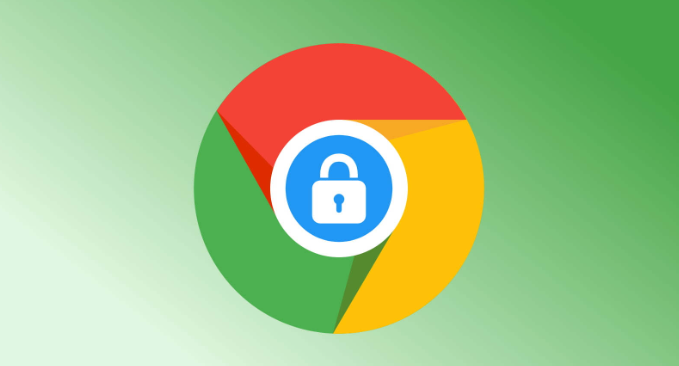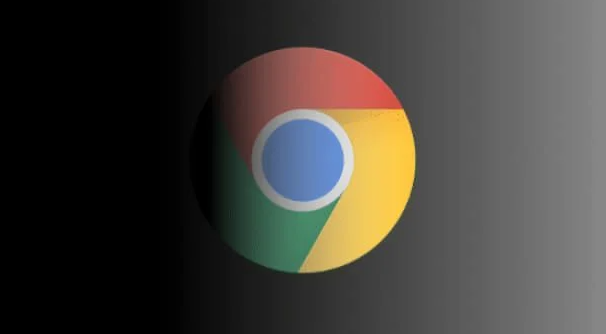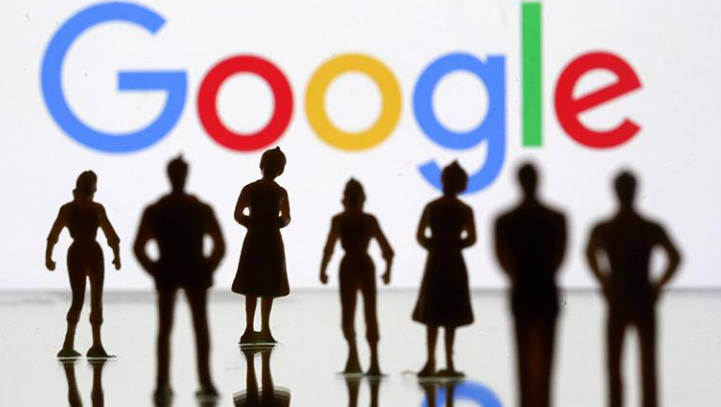详情介绍

进入Chrome浏览器后,先检查更新状态。点击右上角三个垂直点的菜单按钮,选择帮助选项下的关于Google Chrome页面,若有可用更新会自动下载安装最新版本。保持浏览器为最新可确保支持先进的视频编码技术和修复已知兼容性问题。
启用硬件加速功能能显著改善播放效果。在地址栏输入chrome://flags/并回车进入实验性功能页面,搜索找到与硬件加速相关的设置项,将其状态从未默认改为启用。完成设置后需要重新启动浏览器使更改生效。若开启后出现画面异常等情况,可返回此处关闭该功能尝试恢复。
访问视频平台时主动调整清晰度参数。以YouTube为例,打开任意视频后点击右下角齿轮图标,在弹出的质量选项中根据当前网络状况选择合适的分辨率,如1080p或720p等。较高清的源文件能提供更细腻的画面细节,但需注意带宽消耗也会相应增加。
管理扩展程序避免性能干扰。点击右上角拼图形状的扩展图标,暂时禁用非必需的插件特别是广告拦截类工具以外的程序。过多运行中的扩展可能占用系统资源影响视频解码效率,优先保障核心播放功能的流畅运行。
定期清理缓存数据维持响应速度。在地址栏输入chrome://settings/clearBrowserData进入清除界面,选择所有时间段作为范围,同时勾选Cookie及其他网站数据和缓存的图片文件项目进行删除。积累的临时文件可能导致加载缓慢甚至错误发生。
配置DNS服务优化网络连接质量。打开控制面板中的网络和共享中心,更改适配器设置里当前使用的网络连接属性,选择Internet协议版本4(TCP/IPv4),手动设置DNS服务器地址为公共提供的稳定节点如谷歌的8.8.8.8和8.8.4.4或者Cloudflare的1.1.1.1和1.0.0.1。保存设置后重启浏览器测试效果提升情况。
通过上述步骤逐步操作,用户能够有效提升Chrome浏览器的视频播放画质与整体体验。所有方法均基于官方原生功能实现,配合基础交互即可完成完整配置流程。